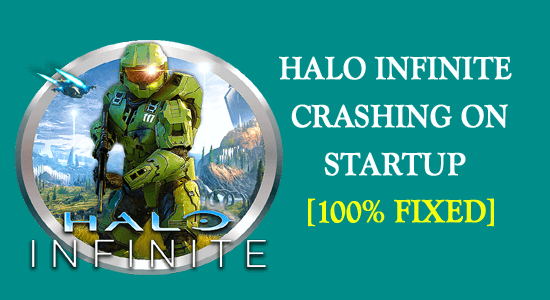
Halo Infinite es el juego más esperado de 2021, pero como todos los demás juegos en su etapa inicial, los jugadores de Halo Infinite también enfrentan algunos errores como el que Halo Infinite falla al inicio mientras que algunos informaron durante el juego.
Bueno, esto es realmente problemático ya que el juego no se puede jugar y se bloquea de manera insoportable, por lo que en este artículo hemos enumerado las posibles soluciones que funcionaron para varios jugadores para superar el problema de Halo Infinite que sigue fallando en la PC.
Para optimizar el rendimiento de la PC con Windows, Recomendamos Advanced System Repair:
Este software es su solucion integral para corregir errores de Windows, protegerlo de malware, limpiar basura y optimizar su PC para obtener el maximo rendimiento en 3 sencillos pasos:
- Descargar Advanaced System Repair calificada como Excelente en Trustpilot.
- Haga clic en Install & Scan Now para escanear problemas que causan problemas en la PC.
- A continuacion, haga clic en Click Here to Fix All Issues Now para reparar, limpiar, proteger y optimizar su PC.
Pero antes de comenzar con las soluciones, echemos un vistazo al culpable común que causa el problema.
Qué causa el problema de bloqueo de Halo Infinite?
- Sistema incompatible: verifique si su computadora puede manejar el juego correctamente, ya que es un título muy exigente y el requisito del sistema para el título es muy alto, por lo que si su sistema no cumple con los requisitos del juego, entonces puede enfrentar este problema .
- Controladores de gráficos desactualizados: Halo Infinite requiere muchos gráficos y si los controladores de su sistema están desactualizados, esto puede impedir que el juego se ejecute correctamente y puede provocar fallas.
- Superposiciones en el juego: las superposiciones en el juego pueden hacer que el juego se bloquee durante el juego, ya que consumen una tonelada de recursos del sistema y afectan el rendimiento del sistema al ejecutarse en segundo plano.
- Archivos del juego perdidos o dañados: si alguno de los archivos del juego se pierde o se corrompe durante la instalación, también puede causar que el halo infinite se bloquee al iniciarse.
- Problema de DLC del juego: También se ve que el DLC del juego está causando conflicto, ya que algunos de ellos no son compatibles con el juego y pueden provocar fallas.
Por lo tanto, estos son algunos de los problemas comunes por los que Halo Infinite se bloquea, ahora siga las correcciones que se detallan a continuación una por una para resolver el problema en su caso y comience a jugar.
Cómo solucionar el bloqueo de Halo Infinite en el problema de inicio?
Solución 1: verifique los requisitos del sistema
En caso de que las especificaciones de su PC no cumplan con los requisitos del sistema de manera adecuada, podría encontrar fallas u otros errores en el juego. Por lo tanto, se recomienda verificar si su computadora puede manejar el juego correctamente, los requisitos del sistema del juego se mencionan a continuación:
Mínimo:
- Requiere un procesador y sistema operativo de 64 bits
- Sistema operativo: Windows 10 RS5 x64
- Procesador: AMD Ryzen 5 1600 o Intel i5-4440
- Memoria: 8 GB RAM
- Gráficos: AMD RX 570 o Nvidia GTX 1050 Ti
- DirectX: Versión 12
- Almacenamiento: 50 GB de espacio disponible
Recomendado:
- Requiere un procesador y sistema operativo de 64 bits
- Sistema operativo: Windows 10 19H2 x64
- Procesador: AMD Ryzen 7 3700X o Intel i7-9700k
- Memoria: 16 GB RAM
- Gráficos: Radeon RX 5700 XT o Nvidia RTX 2070
- DirectX: Versión 12
- Almacenamiento: 50 GB de espacio disponible
Ahora, si todo parece estar bien pero Halo Infinite falla, siga la siguiente solución.
Solución 2: actualice los controladores de la tarjeta gráfica
Bueno, los controladores de la tarjeta gráfica juegan un papel importante en su computadora y si los controladores de la tarjeta gráfica no están actualizados, puede causar este tipo de problemas, por lo que se recomienda actualizar primero los controladores de la tarjeta gráfica. Para actualizar los controladores de la tarjeta de video de su computadora, siga los pasos que se mencionan a continuación:
- Haga clic en el ícono Inicio y busque Administrador de dispositivos en la barra de búsqueda.
- Ahora haga clic en la opción Adaptadores de pantalla y haga clic con el botón derecho en el nombre de la tarjeta gráfica dedicada que requiere actualización.
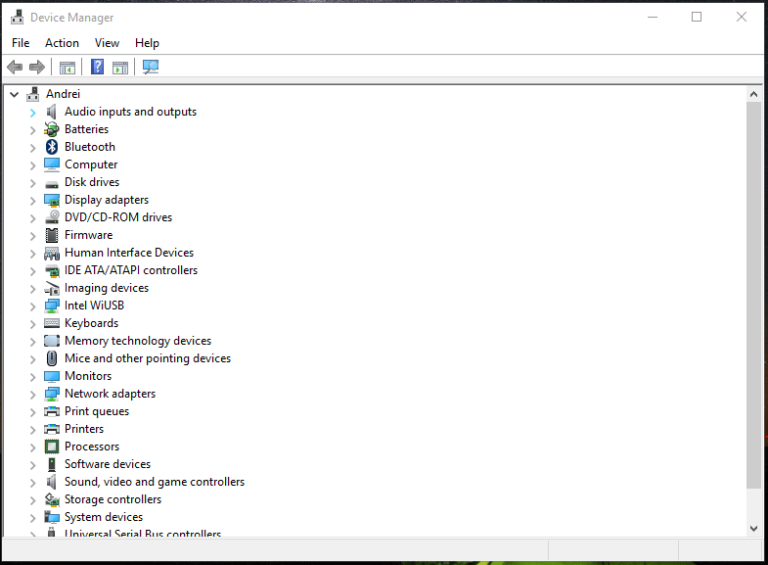
- Luego haga clic en la opción Actualizar controlador y haga clic en la opción Buscar controlador actualizado automáticamente
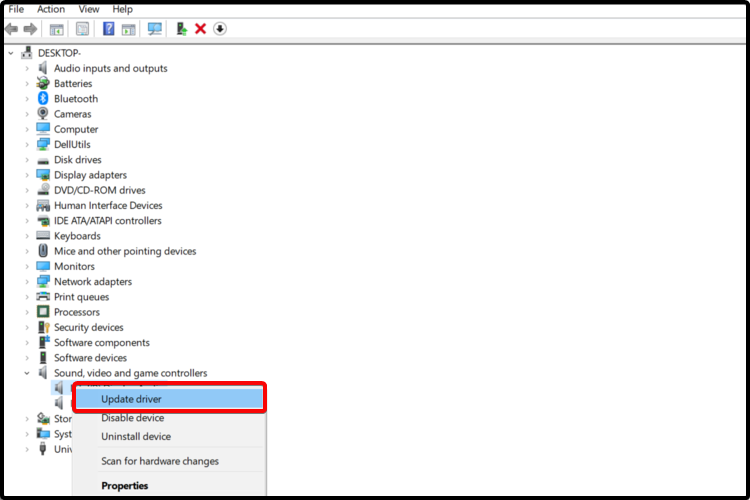
- Espere a que finalice el proceso de escaneo y verifique si el controlador se actualiza.
Muchas veces, el sistema de Windows no detecta el último controlador actualizado compatible con su sistema y no actualiza el controlador.
Así que aquí se sugiere optar por la herramienta automática Driver Updater, esta es una herramienta avanzada que con solo escanear una vez detecta y actualiza todos los controladores del sistema en el sistema operativo Windows.
Obtenga Driver Updater para actualizar los controladores del sistema automáticamente
Solución 3: deshabilite las superposiciones en el juego
El software de superposición de terceros como Steam, Nvidia y Discord se ejecuta en segundo plano y consume una tonelada de rendimiento de su computadora, lo que luego afecta el rendimiento del juego y hace que se bloquee. Por lo tanto, se recomienda deshabilitar todas las superposiciones del juego disponibles en su computadora. Para deshabilitar las superposiciones en el juego, siga los pasos que se mencionan a continuación:
Discord
- Inicie la aplicación Discord y haga clic en el ícono de Configuración disponible en la parte superior izquierda.
- Ahora haga clic en la opción Game Overlay y luego apague la superposición en el juego
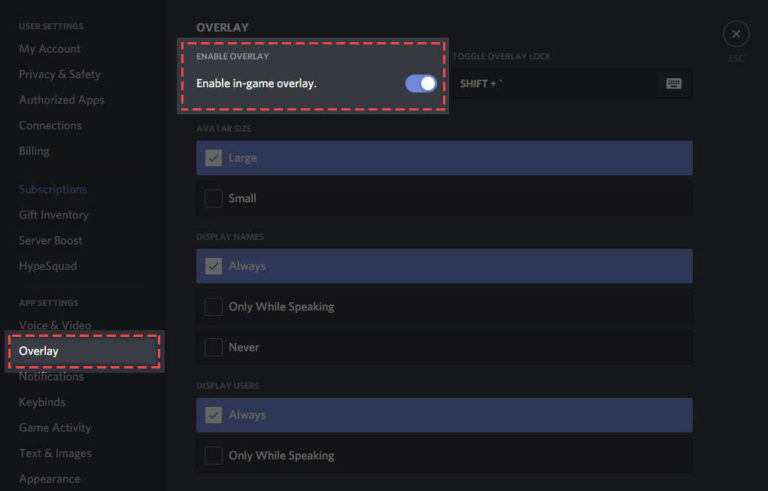
- Ahora inicie el juego y verifique si el problema está resuelto o no.
Steam
- Inicie la aplicación Steam y vaya a la biblioteca de juegos.
- Ahora haga clic derecho en Halo Infinity y haga clic en Propiedades
- Luego, en la pestaña General, deshabilite la superposición en el juego
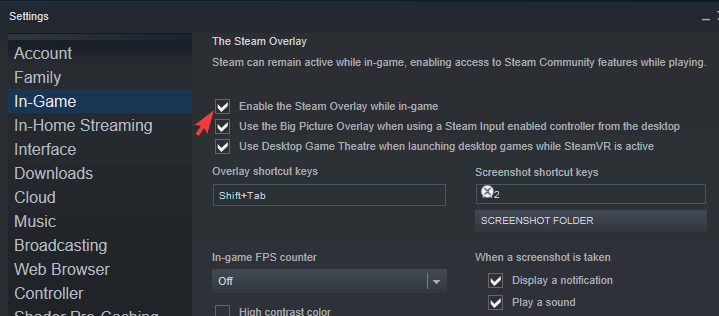
- Ahora inicie el juego y verifique si el problema está resuelto o no.
NVIDIA
- Haga clic derecho en la pantalla del escritorio de inicio y haga clic en el Panel de control de NVIDIA
- Luego haga clic en Configuración y haga clic en General
- Ahora desactiva la superposición en el juego
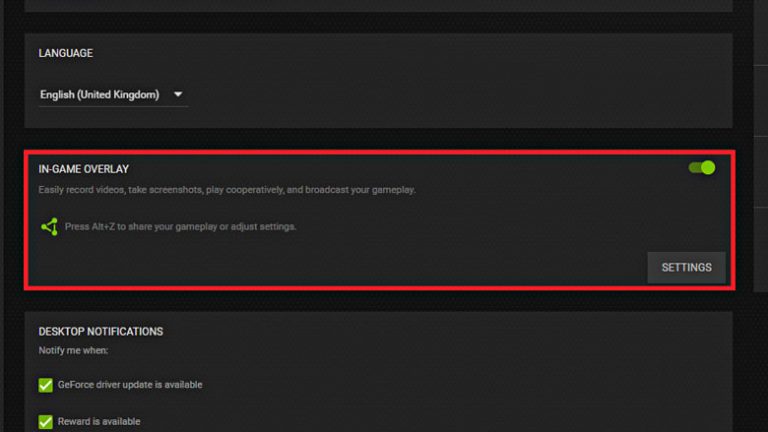
- Inicie el juego y verifique si el problema está resuelto o no.
Solución 4: verificar la integridad de los archivos del juego
Si falta alguno de los archivos del juego de Halo Infinity o está dañado, este problema puede aparecer ya que impide que el juego se inicie correctamente. Por lo que se recomienda verificar la integridad de los archivos del juego. Para verificar la integridad de los archivos del juego, sigue los pasos que se mencionan a continuación:
- Inicie la aplicación Steam y haga clic en Biblioteca
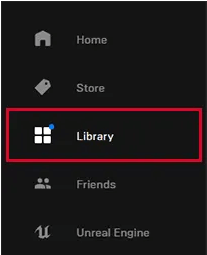
- Luego haga clic derecho en el juego y haga clic en Propiedades
- Ahora haga clic en la opción Archivos locales disponible en el lado izquierdo y haga clic en Verificar la integridad de los archivos del juego
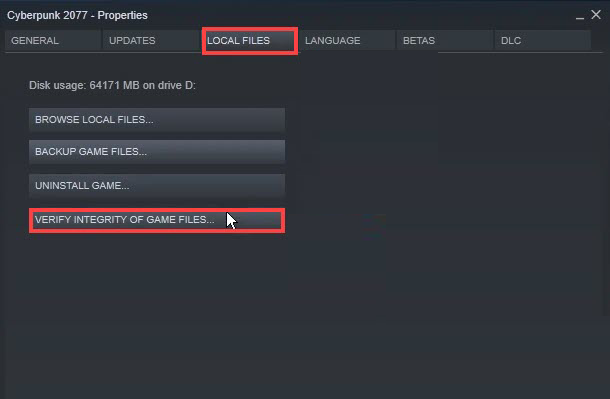
- Steam verificará si alguno de los archivos del juego falta o está dañado y lo reparará.
- Una vez que finalice el proceso, reinicie su computadora y verifique si el problema está resuelto o no.
Solución 5: deshabilite el software de monitoreo de hardware
Algunos jugadores informaron que Halo Infinite no es compatible con las aplicaciones de monitoreo de hardware proporcionadas por los fabricantes. Entonces, si este tipo de aplicaciones se ejecutan en segundo plano, se recomienda cerrar todas las aplicaciones de monitoreo de hardware y verificar si el juego se ejecuta correctamente o no.
Solución 6: desactivar la optimización de pantalla completa
La optimización de pantalla completa de Windows mejora el rendimiento de las aplicaciones de pantalla completa. Pero algunos jugadores informaron que esta función hace que Halo Infinity se bloquee, por lo que se recomienda desactivar esta función. Para desactivar la optimización de pantalla completa, siga los pasos que se mencionan a continuación:
- Inicie la aplicación Steam y haga clic en Biblioteca
- Ahora haga clic derecho en el juego y haga clic en Propiedades
- Luego haga clic en la opción Archivos locales disponible en el lado izquierdo y luego haga clic en Examinar
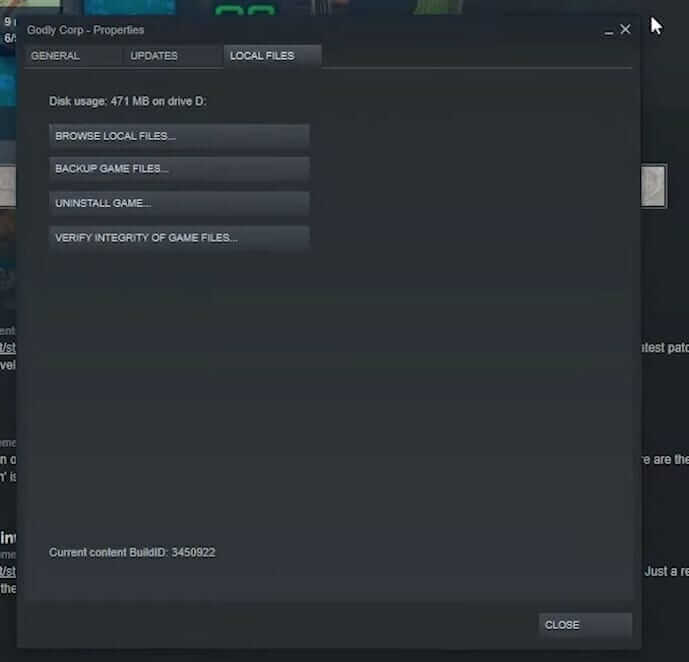
- Haga clic derecho en Halo Infinite y haga clic en Propiedades
- Ahora haga clic en la pestaña Compatibilidad y marque Deshabilitar optimización de pantalla completa
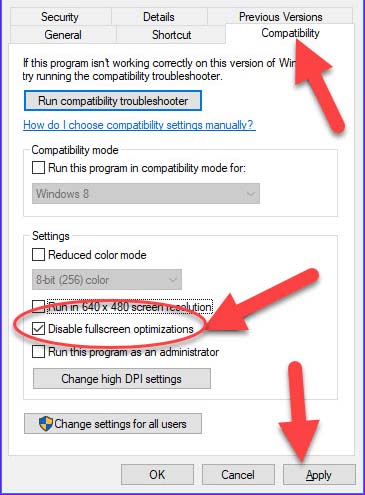
- Guarde los cambios y reinicie su computadora.
- Ahora inicia el juego y comprueba si sigue fallando o no.
Solución 7: desactivar los DLC
Halo Infinite es un juego enorme y viene con un montón de DLC, pero algunos de ellos no son tan compatibles con la versión del juego y causan conflictos. Algunos jugadores informaron que deshabilitar el DLC puede solucionar este problema, así que pruébalo y comprueba si te ayuda a solucionar el problema.
Para deshabilitar el DLC, siga los pasos que se mencionan a continuación:
- Inicie la aplicación Steam y haga clic en Biblioteca
- Ahora haga clic derecho en el juego y haga clic en Propiedades
- Luego haga clic en la opción DLC y desmarque la opción Textura de alta resolución multijugador y guarde los cambios.
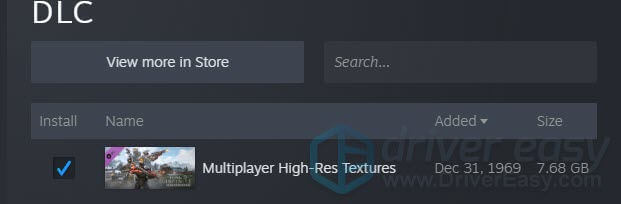
- Inicie el juego y verifique si el problema está resuelto o no.
Solución 8: reinstalar Halo Infinite
Si ninguna de las soluciones mencionadas anteriormente funciona para usted, aquí se sugiere desinstalar y reinstalar el juego Halo Infinite y resolver el problema de bloqueo.
Siga los pasos para hacerlo:
- Lanzar el Steam
- Ahora haga clic en la biblioteca
- Y haga clic derecho en el juego Halo Infinite y luego seleccione administrar ahora y elija desinstalar.
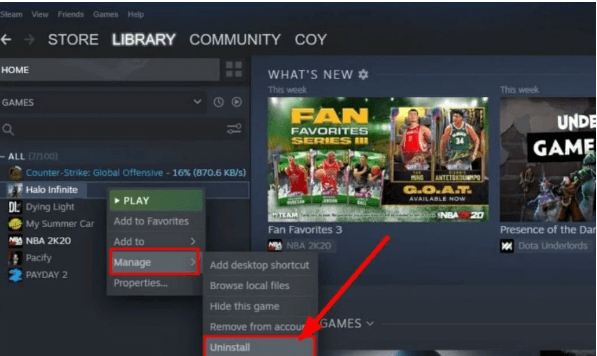
- Siguiente clic en desinstalar
Una vez que el juego esté completamente desinstalado, vuelva a instalarlo y para hacerlo:
- Inicie el cliente Steam
- Ahora haga clic en la pestaña Biblioteca y haga clic en Juego
- Después de eso, seleccione Instalar
- Siga los pasos para continuar con los pasos de instalación
Ahora que el juego está instalado, inícielo y comience a jugar, se estima que ahora el problema de bloqueo de Halo Infinity está resuelto por completo
Mejor manera de optimizar el rendimiento de su juego en PC con Windows
La mayoría de los jugadores se enfrentan a problemas como bloqueos, retrasos o tartamudeos del juego mientras juegan. Si esa es su condición, entonces optimice el rendimiento de su juego ejecutando Game Booster.
Esto impulsa el juego al optimizar los recursos del sistema y ofrece una mejor jugabilidad. No solo esto, sino que también soluciona problemas comunes del juego, como retrasos y problemas de bajo FPS.
Obtenga Game Booster, para optimizar el rendimiento de su juego
Ultimas palabras:
Sin lugar a dudas, el bloqueo de Halo Infinite al iniciarse es un problema muy irritante. Simplemente siga las correcciones que se detallan a continuación y resuelva el problema en su caso.
Las correcciones enumeradas funcionaron para que muchos jugadores resolvieran el problema y comenzaran a jugar. Entonces, pruebe las soluciones dadas y evite que el juego se bloquee.
A pesar de esto, a veces debido a problemas internos de la PC, los jugadores encuentran varios errores cuando juegan o inician el juego, en este caso, intente ejecutar la PC Reparar Herramienta para solucionar varios problemas internos de la PC que podrían estar causando errores en el juego. Escanee su sistema por completo para solucionar varios problemas y errores relacionados con la PC con Windows y mejorar el rendimiento de su computadora anterior.
Espero que las soluciones anteriores te hayan ayudado a corregir todos tus errores y hacer que tu juego sea tan divertido como antes.
Se espera que este artículo te haya gustado y te haya ayudado a resolver todas tus dudas. Si tiene alguna consulta o duda con respecto a este artículo, no dude en comunicarse con nosotros en nuestra página de Facebook.
Buena suerte..!
Hardeep has always been a Windows lover ever since she got her hands on her first Windows XP PC. She has always been enthusiastic about technological stuff, especially Artificial Intelligence (AI) computing. Before joining PC Error Fix, she worked as a freelancer and worked on numerous technical projects.